A Gmail története a kilencvenes évek végén kezdődött. Cégen belül hosszú évekig használta a Google, mielőtt 2004-ben elérhetővé tette a nagyközönségnek. Ez tizennégy éve volt és meglepő azt látni, hogy sokan még mindig úgy használják a Gmailt, mintha ez is csak egy átlagos webes levelezőfelület lenne – ugyanis automatizálás tekintetében messze többre képes…
Az elmúlt évek alatt számtalan cikk született a hatékony postafiók-használatról, módszertanról és beállítási lehetőségekről, a saját magát takarító, átlátható Gmail fiókról viszont még egyet sem láttam. Nézzük, hogyan lehet ezt megcsinálni:
Mint minden automatizálás, ez is arról szól, hogy most befektetünk egy kis munkát azért, hogy egy adott feladattal soha a büdös életbe’ ne kelljen többet foglalkozni.
Ennek érdekében egy nagyon egyszerű setupot fogok felvázolni. Nagyjából 10 perc alatt összerakható a működő folyamat, aztán lehet finomítani kinek-kinek igényei szerint. (Ha valami nem úgy sikerül, ahogy elképzelted, semmi gond, minden törölt levél először a kukában landol, ahonnan még 30 napig visszaszerezheted.)
Ilyen-olyan üzenetek szűrése
A Gmailben sokan használnak filtereket, de logikai operátorokat már kevesebben, pedig óriási segítséget nyújtanak egy-egy cizelláltabb szabály összeállításához. Nem mellékesen arra is jók, hogy nem kell egyesével létrehozni 15 különálló filtert ha ugyanazt a címkét akarjuk használni több feltételhez. Esetünkben első körben legyen az a cél, hogy egyetlen szűrővel szedjük ki az összes hírlevelet az évek során ránkszáradt levélkupacból. Ezt úgy a legegyszerűbb megcsinálni, ha összeszedjük a hírlevelekre jellemző szavakat és kifejezéseket – a hozzájuk tartozó leggyakoribb helyesírási hibákkal együtt – és ezek alapján hozunk létre egy filtert. A Gmail a filterek létrehozásakor is az alapértelmezett keresőjét használja, ami a Gmail képernyő tetején van. Tehát ha ott működik az összerakott keresőfeltétel, akkor a filter is nagyszerűen tudja majd használni. (Itt bővebben olvashatsz a keresési operátorokról.)
Első körben használjuk a következő keresést:
(leiratkozása OR leíratkozása OR "iratkozz le" OR "íratkozz le" OR "iratkozol le" OR "íratkozol le" OR leiratkozáshoz OR leíratkozáshoz OR leiratkozás OR leíratkozás OR leiratkozhatsz OR leíratkozhatsz OR hírlevél OR hirlevél OR hirlevelet OR hírlevelet OR "If you prefer to no longer receive emails" OR unsubscribe OR "Ha nem szeretnél több e-mailt kapni" OR "To manage your email settings" OR Opt-out OR "You can stop getting these emails")
A fenti részt bemásolva a Gmail keresőjébe gyönyörűen megjelenik az elmúlt évek során kapott hírlevelek jelentős hányada.
Ezt a keresést természetesen mindenki szabadon vátoztathatja és bővítheti. A lényeg, hogy a forma ne változzon: ha több szavas a keresett kifejezés, akkor minden esetben tegyük idézőjelbe és végül az egész menjen zárójelbe. (Értelemszerűen, ha napi szinten hírlevelek szerkesztésével foglalkozol, akkor a keresés megjeleníti a munkáidat is, ilyen esetben kizárásokat kell alkalmazni a keresés során, mielőtt legyalulod életed munkáját. Ne mondd, hogy nem szóltam!)
A következő lépésben a keresési eredményeidből csinálj egy szűrőt, a “Szűrő készítése a keresés alapján »” linkre kattintva és tegyél rá egy neked szimpatikus – esetünkben: “newsletter” – címkét.
A szűrő létrehozása gomb megnyomása előtt mindenképpen pipáld ki a “Szűrő alkalmazása az egyező üzenetekre is.” opciót.
Most jön az automatizálás
Ehhez a Google Apps Scriptet fogjuk használni. Ez a Google által fejlesztett JavaScript cloud scripting nyelv, amellyel kiválóan lehet folyamatokat automatizálni és kommunikálni Google termékek és 3rd party szolgáltatások között. Nem kell megijedni! Egy nagyon egyszerű google scriptet fogunk beilleszteni, nem lesz szükség fejlesztői tudásra.
A https://script.google.com/home likre kattintva a böngésződ betölti a Google apps script home képernyődet. Feltételezve, hogy be vagy jelentkezve a Google fiókodba, a bal felső sarokban látsz egy “+ Új szkript” linket, amire ha rákattintasz, már létre is hoztad a szükséges projektet, “Névtelen projekt” néven. Ha duplán kattintasz a lenti forráskódon, akkor a felesleget (sorszám, fájlnév, stb…) kihagyva, kijelöli a szükséges részeket, és ezt egyszerűen bemásolhatod a névtelen projektedbe, amit aztán a Fájl > Mentés menüpont kiválasztásával azonnal el is menthetsz, miután adtál neki egy nevet. Legyen mondjuk gmailCleaning.
var label = "newsletter"; // Ezt a címkét keresi a leveleken.
// Ezt cseréld ki a finomhangoláshoz a törölni kívánt címkére.
var days = "15";
// Csak az ennél régebbi levelekkel foglalkozunk
function gmailAutoCleaning() {
var age = new Date();
age.setDate(age.getDate() - days);
var beforeDate = Utilities.formatDate(age, Session.getScriptTimeZone(), "yyyy-MM-dd");
var gmailSearch = "label:" + label + " before:" + beforeDate;
// itt rakjuk össze, hogy mit is keresünk
var threads = GmailApp.search(gmailSearch, 0, 100);
for (var i=0; i<threads.length; i++) {
var messages = GmailApp.getMessagesForThread(threads[i]);
for (var j=0; j<messages.length; j++) {
var email = messages[j];
email.moveToTrash(); // Itt pakolunk a kukába.
}
}
}
Ezzel megvagyunk. A scriptszerkesztőben azonnal ki is tudjuk próbálni, hogy mindent jól csináltunk-e. A Futtatás > Függvény futtatása menüpontban indítsuk el a gmailAutoCleaning függvényünket. Tekintve, hogy először futtatjuk, jogokat fog kérni a Gmail fiókunkhoz, amit adjunk meg neki. Nyugtasson meg a tudat, hogy a jogosultságok kézi engedélyezése nélkül nem tudnak scriptek futni a postafiókunkban.
Ezután már csak az időzítés van hátra, a Szerkesztés > Az aktív projekt eseményindítói menüpontot kiválasztva előugrik egy ablak, ahol a “Nincs eseményindító beállítva. Ide kattintva beállíthat most egyet.” linkre kattintva be tudjuk állítani, hogy milyen időközönként fusson a script.
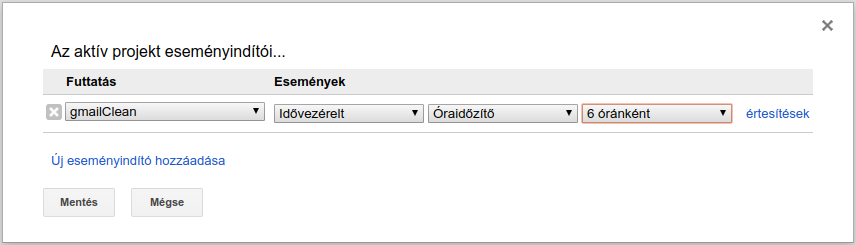
Állítsuk be értelemszerűen, hogy a gmailClean függényünk, Idővezérelt legyen, és az Óraidőzítő 6 óránként futtassa le.
Kiűztem az összes démont. A ház megtisztult.
Ennyi volt az egész, kész is vagyunk, a script telepítve és a Google szervereinek hála, minden nap négyszer automatikusan lefut és teszi a dolgát, azaz a scriptben beállítottnál – alapértemezetten 15 nap – régebbi olyan leveleket, amelyeken szerepel a keresett címke, egyszerűen átpakolja a kukába.
Az első pár hétben a Gmail fiókod kukája folyamatosan meg fog telni a rengeteg régi “newsletter” címkéjű levéllel. Aztán harminc nap múlva ezek automatikusan törlődnek és szépen beáll a nyugalom állapota.
Ezután jöhet egy kis finomhangolás, hiszen ha a script harmadik sorában a “newsletter” szót kicseréled pl. egy “cleaning” címkére és a Gmailedben létrehozol néhány olyan szűrőt, ami ezt a címkét pakolja az idővel feleslegessé váló leveleidre (pl. facebook és twitter értesítések, PM rendszer levelei, stb…), akkor a script már nemcsak a hírleveleket, hanem az összes “cleaning” címkével ellátott leveledet tünteti el automatikusan.
Ezzel természetesen nem merültek ki a lehetőségek. Tapasztalataink szerint minden vállalkozásnál megtaláljuk a folyamatokat, amelyek automatizálásával időt és erőforrást lehet megtakarítani.
Ha kérdésed van, szívesen válaszolok, ha véleményed: ne tartsd magadban! A megosztásokat köszönöm.

 Nem mellékesen arra is jók, hogy nem kell egyesével létrehozni 15 különálló filtert ha ugyanazt a címkét akarjuk használni több feltételhez. Esetünkben első körben legyen az a cél, hogy egyetlen szűrővel szedjük ki az összes hírlevelet az évek során ránkszáradt levélkupacból. Ezt úgy a legegyszerűbb megcsinálni, ha összeszedjük a hírlevelekre jellemző szavakat és kifejezéseket – a hozzájuk tartozó leggyakoribb helyesírási hibákkal együtt – és ezek alapján hozunk létre egy filtert. A Gmail a filterek létrehozásakor is az alapértelmezett keresőjét használja, ami a Gmail képernyő tetején van. Tehát ha ott működik az összerakott keresőfeltétel, akkor a filter is nagyszerűen tudja majd használni. (
Nem mellékesen arra is jók, hogy nem kell egyesével létrehozni 15 különálló filtert ha ugyanazt a címkét akarjuk használni több feltételhez. Esetünkben első körben legyen az a cél, hogy egyetlen szűrővel szedjük ki az összes hírlevelet az évek során ránkszáradt levélkupacból. Ezt úgy a legegyszerűbb megcsinálni, ha összeszedjük a hírlevelekre jellemző szavakat és kifejezéseket – a hozzájuk tartozó leggyakoribb helyesírási hibákkal együtt – és ezek alapján hozunk létre egy filtert. A Gmail a filterek létrehozásakor is az alapértelmezett keresőjét használja, ami a Gmail képernyő tetején van. Tehát ha ott működik az összerakott keresőfeltétel, akkor a filter is nagyszerűen tudja majd használni. (